- Screen Recorder
- Gravador de vídeo Mac
- Gravador de Vídeo do Windows
- Gravador de Áudio Mac
- Gravador de Áudio do Windows
- Webcam Recorder
- Gravador de jogos
- Gravador de reunião
- Gravador de chamadas do Messenger
- Gravador do skype
- Gravador de curso
- Gravador de apresentação
- Gravador Chrome
- Gravador do Firefox
- Captura de tela no Windows
- Captura de tela no Mac
Gravadores de tela superiores para Android sem raiz com o melhor guia
 Escrito por Valyn Hua / 04 de novembro de 2022 16:00
Escrito por Valyn Hua / 04 de novembro de 2022 16:00As pessoas costumavam fazer root em seus telefones Android para poder instalar um gravador de tela ou outros. Pelo motivo de que esses tipos de aplicativos só são permitidos se você fizer root no seu dispositivo. Por quê? Porque o root lhe dá o privilégio de desfrutar de certos recursos que não são acessíveis a telefones comuns sem root. Isso inclui baixar aplicativos não permitidos no Android, atualizar o sistema operacional e muito mais. No entanto, fazer isso coloca seu telefone em risco.

Felizmente, agora você pode encontrar vários aplicativos, ferramentas e métodos para gravar sua tela sem precisar fazer root no seu dispositivo. Dessa forma, será muito mais fácil mostrar algo a alguém na tela do seu telefone Android. Mesmo se você estiver ausente, você pode simplesmente gravar na tela o que está no seu telefone e enviá-lo para seus amigos, entes queridos, etc. Ou você também pode gravar para si mesmo. Se você encontrar algo interessante durante a navegação, poderá gravá-lo na tela para assistir novamente mais tarde.
Neste artigo, listamos os gravadores de tela sem root mais confiáveis que você pode encontrar em diferentes plataformas. Você descobrirá os 3 principais aplicativos que você pode instalar no seu telefone Android. Além disso, a ferramenta procurada que você pode usar no computador. Saiba mais sobre eles abaixo.

Lista de guias
O FoneLab Screen Recorder permite capturar vídeo, áudio, tutorial on-line, etc. no Windows / Mac, e você pode personalizar facilmente o tamanho, editar o vídeo ou o áudio e muito mais.
- Grave vídeo, áudio, webcam e faça capturas de tela no Windows / Mac.
- Visualize os dados antes de salvar.
- É seguro e fácil de usar.
Parte 1. Os 3 principais gravadores de tela sem raiz
Aqui estão os 3 principais aplicativos Android que você pode usar para gravar vídeos grave a tela do seu telefone Android sem precisar fazer root no seu dispositivo.
Parte superior 1. Gravador de tela DU
DU Screen Recorder é um aplicativo que permite gravar o que estiver na tela do seu dispositivo Android. Não tem limite de tempo durante a gravação e não há necessidade de fazer root para acesso. Além disso, possui bons recursos de edição, como mesclar vídeos e muito mais. Infelizmente, não pode gravar áudio interno, então o som da sua gravação pode não sair tão bom quanto os outros aplicativos.
Aja de acordo com as etapas abaixo para aprender a usar este gravador de tela fácil sem root, DU Screen Recorder:
Passo 1O DU Screen Recorder foi removido da Google Play Store, então acesse o site do aplicativo para fazer o download e instalá-lo em seu telefone Android.
Passo 2Abra o Gravador de Tela DU. Um ícone de câmera de vídeo aparecerá. Toque nele para ver as opções de gravação. Ele contém o Registro botão, Vídeos e configurações, Ferramentas de gravação e Live Creator.
Passo 3Toque em Registro vermelho botão e comece a gravar a tela do seu dispositivo Android. Depois disso, toque no Pare botão para terminar o processo de gravação.
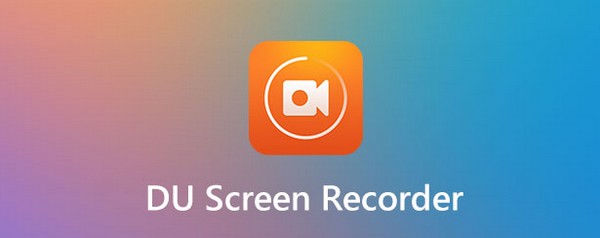
O FoneLab Screen Recorder permite capturar vídeo, áudio, tutorial on-line, etc. no Windows / Mac, e você pode personalizar facilmente o tamanho, editar o vídeo ou o áudio e muito mais.
- Grave vídeo, áudio, webcam e faça capturas de tela no Windows / Mac.
- Visualize os dados antes de salvar.
- É seguro e fácil de usar.
Top 2. Gravador de tela AZ
Outro aplicativo em que você pode confiar é o AZ Screen Recorder. Ele permite gravar vídeos de alta qualidade na tela do seu telefone Android, incluindo áudio. Este aplicativo também permite que você capture a tela, edite sua gravação e faça uma transmissão ao vivo. No geral, você pode fazer muitas coisas com o AZ Screen Recorder. Mas a desvantagem é que há momentos em que as gravações de repente são corrompidas por algum motivo desconhecido. Portanto, é mais seguro usar outro gravador quando você tem um vídeo muito importante para gravar.
Aja de acordo com as etapas abaixo para aprender a usar o gravador de tela AZ sem aplicativo raiz:
Passo 1Acesse a Google Play Store do seu telefone e instale o AZ Screen Recorder.
Passo 2Inicie-o no seu dispositivo. Toque em pequeno ícone que aparece na lateral da tela para ver as funções do app.
Passo 3Bata o registro botão para que a tela comece a gravar. Em seguida, pare a gravação quando terminar para salvar o vídeo em seu telefone.
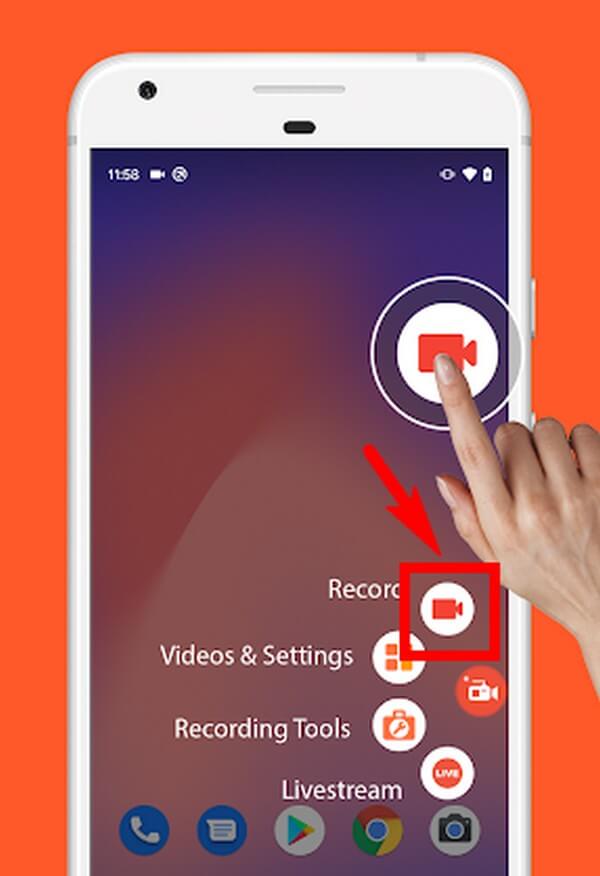
Top 3. Gravador de tela Mobizen
O Gravador de Tela Mobizen permite que você jogos de recordes, vídeos, vlogs e muito mais na tela do seu telefone Android. É um dos gravadores de tela mais usados no Google Play, com cem milhões de downloads. No entanto, com o passar do tempo, muitos usuários ficam gradualmente insatisfeitos com seu desempenho por diferentes motivos. Alguns reclamam que o aplicativo esgota a bateria mais rapidamente, e alguns dizem que continua travando.

Aja de acordo com as etapas abaixo para aprender a usar o gravador de tela para Android sem root, Mobizen Screen Recorder:
Passo 1Acesse a Play Store do seu telefone Android. Procure o Mobizen Screen Recorder e instale-o no seu dispositivo.
Passo 2Toque no círculo aéreo do aplicativo e você verá os recursos ao seu redor. Toque em registro botão na parte superior para começar a gravar sua tela.
Passo 3Você pode pausar e retomar a gravação tocando no botão abaixo do Pare ícone. Em seguida, pare para finalizar e salve a gravação no seu telefone Android.
Parte 2. Melhor Gravador de Tela no Computador - Gravador de Tela FoneLab
Semelhante a todos os aplicativos deste artigo, Gravador de tela FoneLab não requer root para gravar a tela do seu telefone Android. É facilmente o melhor gravador de tela em telefones e computadores. Este software permite gravar tudo o que você faz no seu telefone Android. Seja episódios de seus programas favoritos, filmes, etc., sem se preocupar em perder a qualidade. Você também pode grave seus próprios tutoriais, jogabilidade, videochamadas e muito mais. O FoneLab Screen Recorder suporta vários formatos de vídeo, permitindo que você reproduza suas gravações em quase todos os dispositivos.
O FoneLab Screen Recorder permite capturar vídeo, áudio, tutorial on-line, etc. no Windows / Mac, e você pode personalizar facilmente o tamanho, editar o vídeo ou o áudio e muito mais.
- Grave vídeo, áudio, webcam e faça capturas de tela no Windows / Mac.
- Visualize os dados antes de salvar.
- É seguro e fácil de usar.
Aja de acordo com as etapas abaixo para aprender a usar o melhor gravador de tela para Android sem root, Gravador de tela FoneLab:
Passo 1Baixe o instalador do FoneLab Screen Recorder em seu site oficial clicando no Download grátis botão com o logotipo do Windows. Em seguida, instale-o em seu computador.

Passo 2Inicie o programa e veja os principais recursos do FoneLab Screen Recorder na interface principal. Isso inclui o Gravador de Vídeo, Gravador de Áudio e muito mais. Escolha o Ícone do telefone nas caixinhas do lado direito.
Passo 3Clique na Gravador Android na interface a seguir.
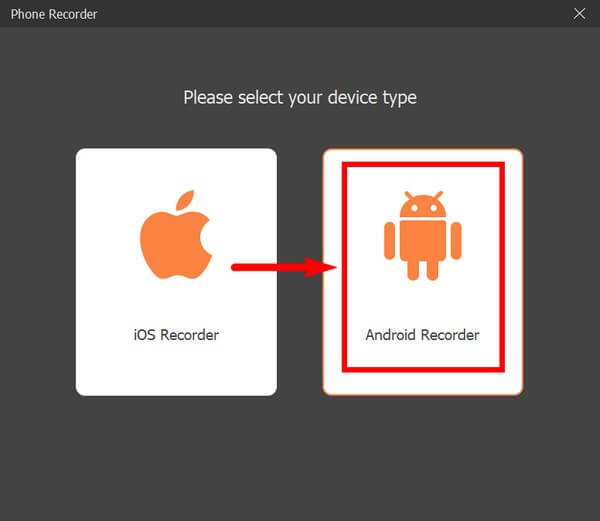
Passo 4Conecte seu telefone Android usando um cabo USB ao computador. Você também pode optar por se conectar através de uma rede Wi-Fi. Enquanto isso, o programa fornecerá várias instruções para ajudá-lo a conectar seu dispositivo. Siga-os atentamente para espelhamento de tela.
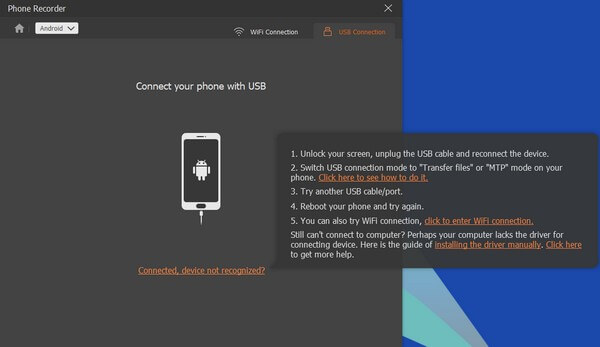
Passo 5Uma vez conectado, vá para a tela do telefone Android que você deseja gravar. Em seguida, clique no Registro guia na parte inferior da interface para iniciar a gravação. Depois, pare e salve o vídeo no seu dispositivo.
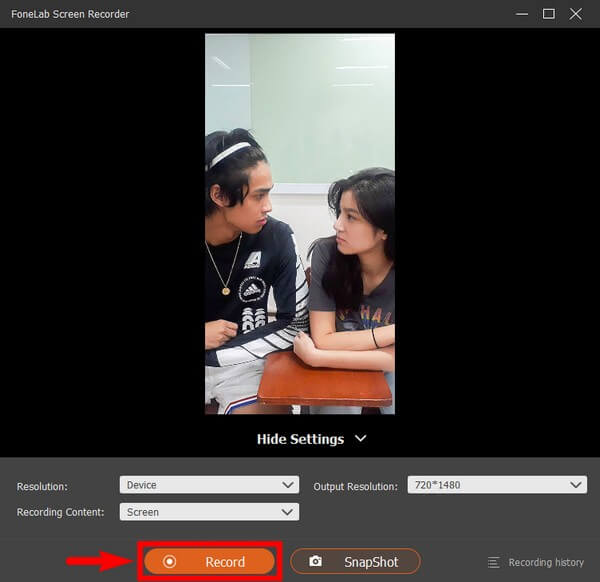
O FoneLab Screen Recorder permite capturar vídeo, áudio, tutorial on-line, etc. no Windows / Mac, e você pode personalizar facilmente o tamanho, editar o vídeo ou o áudio e muito mais.
- Grave vídeo, áudio, webcam e faça capturas de tela no Windows / Mac.
- Visualize os dados antes de salvar.
- É seguro e fácil de usar.
Parte 3. Perguntas frequentes sobre gravadores de tela sem raiz
1. Onde minhas gravações de tela do DU Recorder são salvas?
Os vídeos que você grava usando o DU Recorder são salvos automaticamente na memória do seu telefone Android. Você pode explorar os Arquivos, Galeria ou qualquer que seja o aplicativo de mídia padrão do seu telefone e procurar suas gravações de tela em uma de suas pastas.
2. O Mobizen tem um logotipo de marca d'água?
É triste dizer que sim, tem. Alguns usuários reclamam da enorme marca d'água do Mobizen Screen Recorder que ocupa muito da tela. Você pode eliminar a marca d'água comprando a versão premium dela. Portanto, este aplicativo pode não ser adequado para pessoas que procuram aplicativos e ferramentas gratuitas ou de baixo custo para gravação de tela.
3. Posso gravar a tela do meu telefone com som usando o FoneLab Screen Recorder?
Definitivamente sim. Gravador de tela FoneLab permite gravar o microfone do seu telefone. Ele também possui cancelamento de ruído e recurso de aprimoramento de microfone que melhora a qualidade do áudio do seu vídeo.
Obrigado pelo seu esforço em ler este artigo. Volte na próxima vez para procurar ferramentas e soluções mais incríveis.
O FoneLab Screen Recorder permite capturar vídeo, áudio, tutorial on-line, etc. no Windows / Mac, e você pode personalizar facilmente o tamanho, editar o vídeo ou o áudio e muito mais.
- Grave vídeo, áudio, webcam e faça capturas de tela no Windows / Mac.
- Visualize os dados antes de salvar.
- É seguro e fácil de usar.
